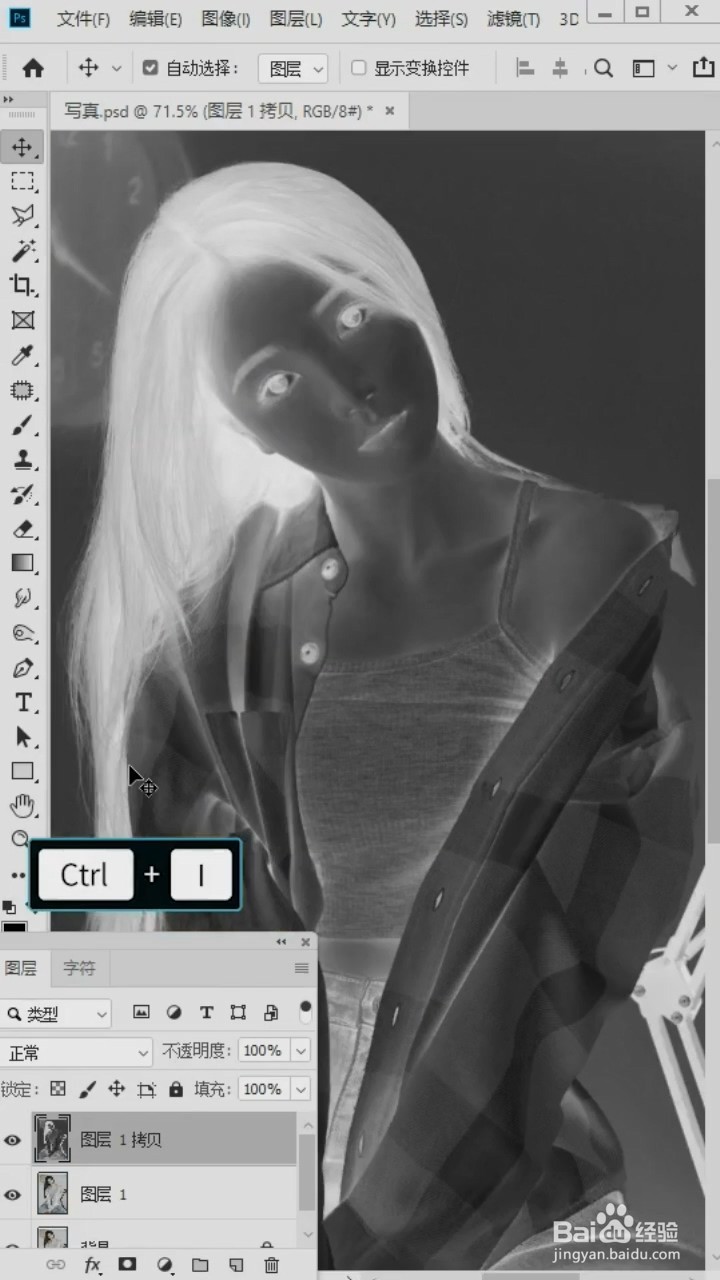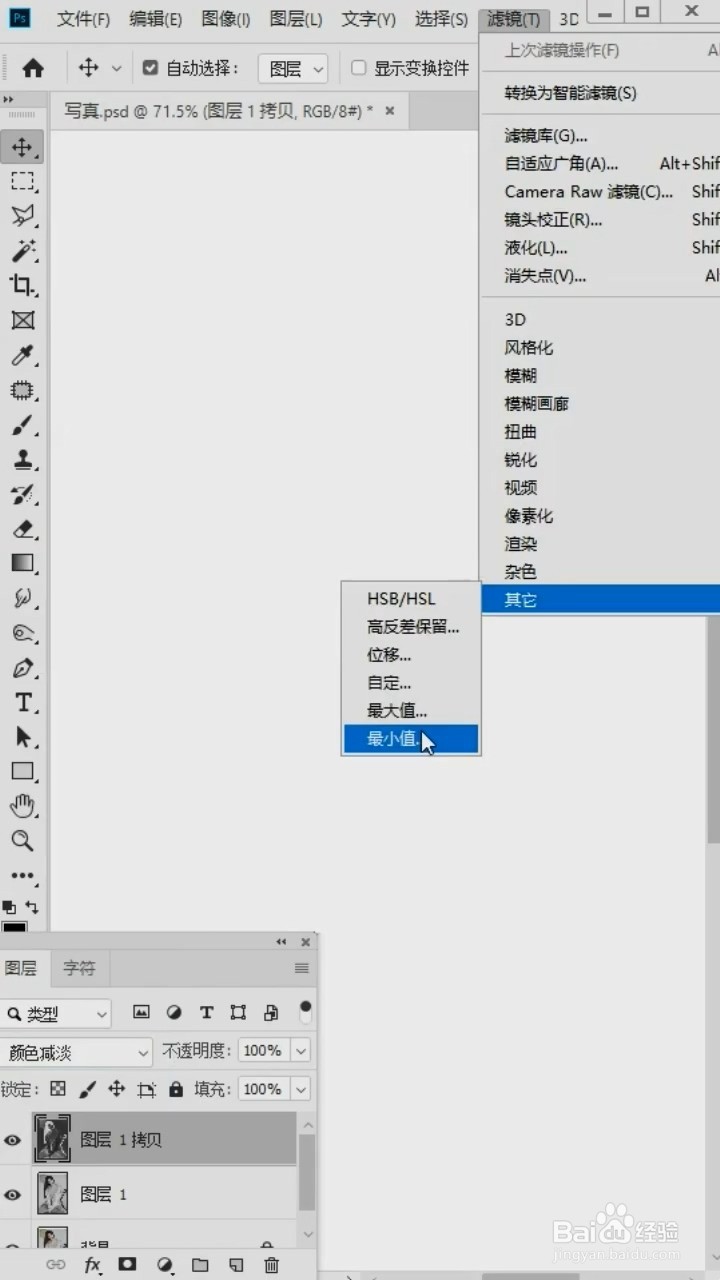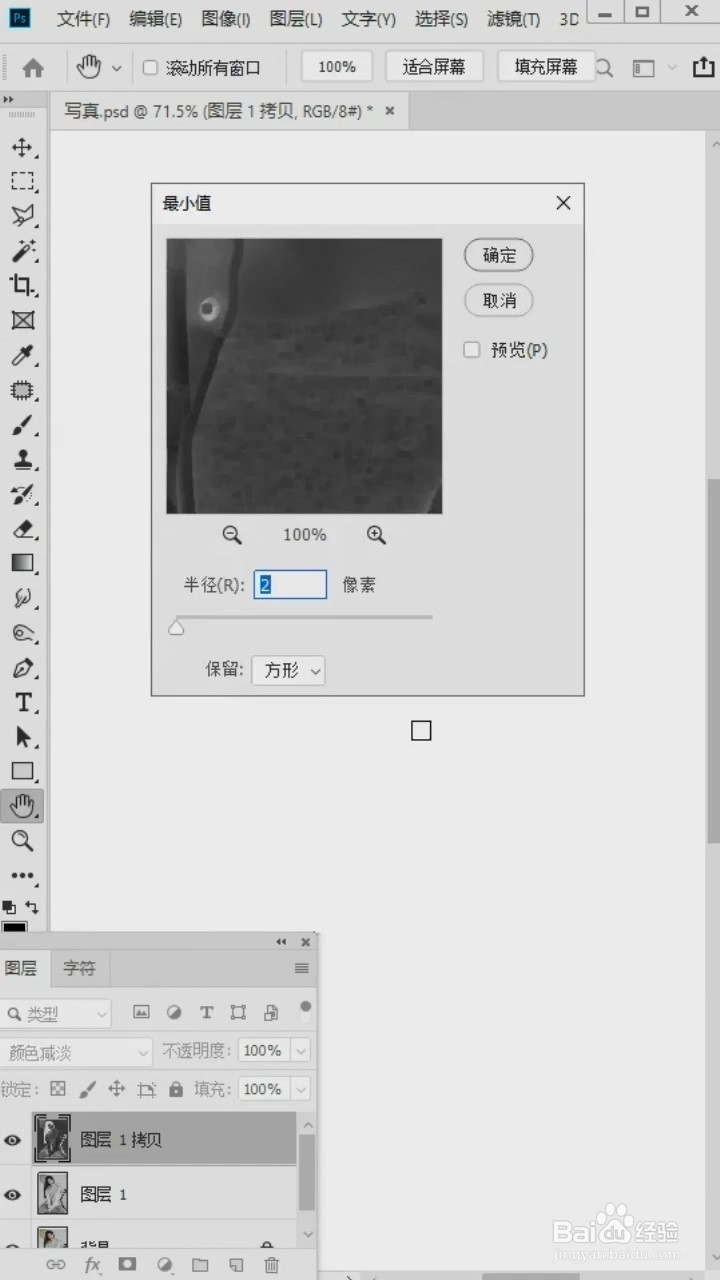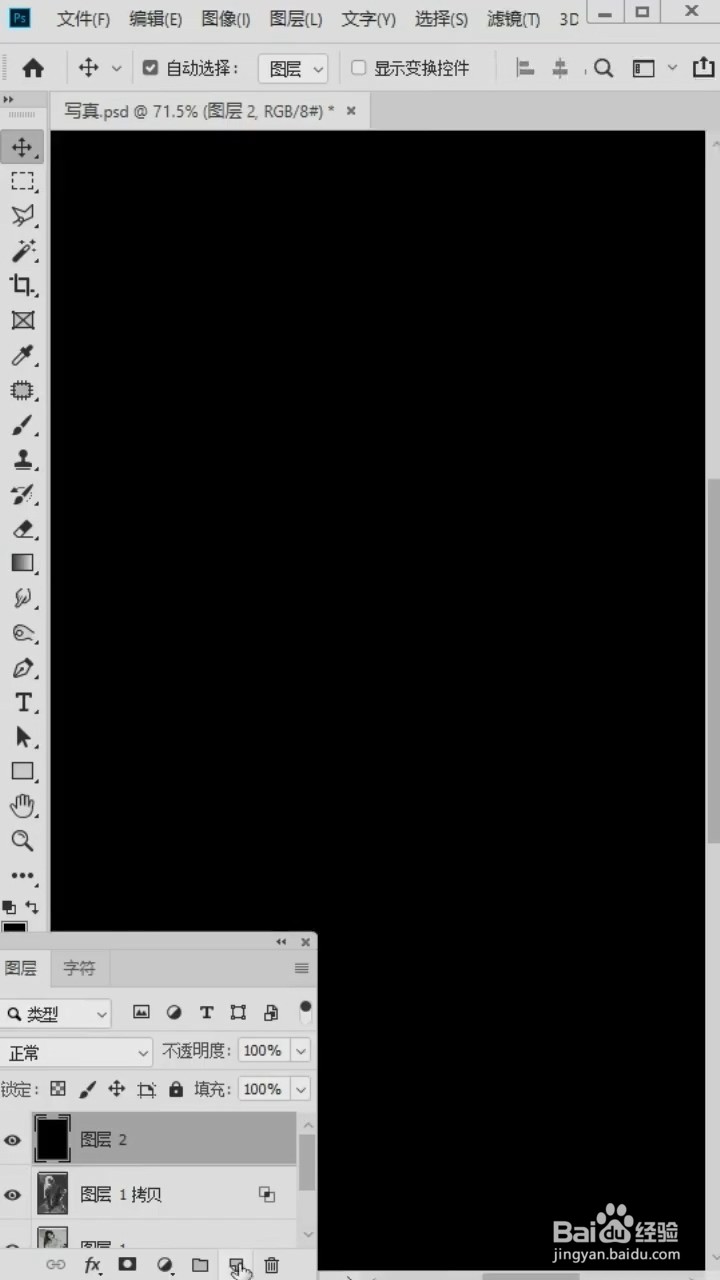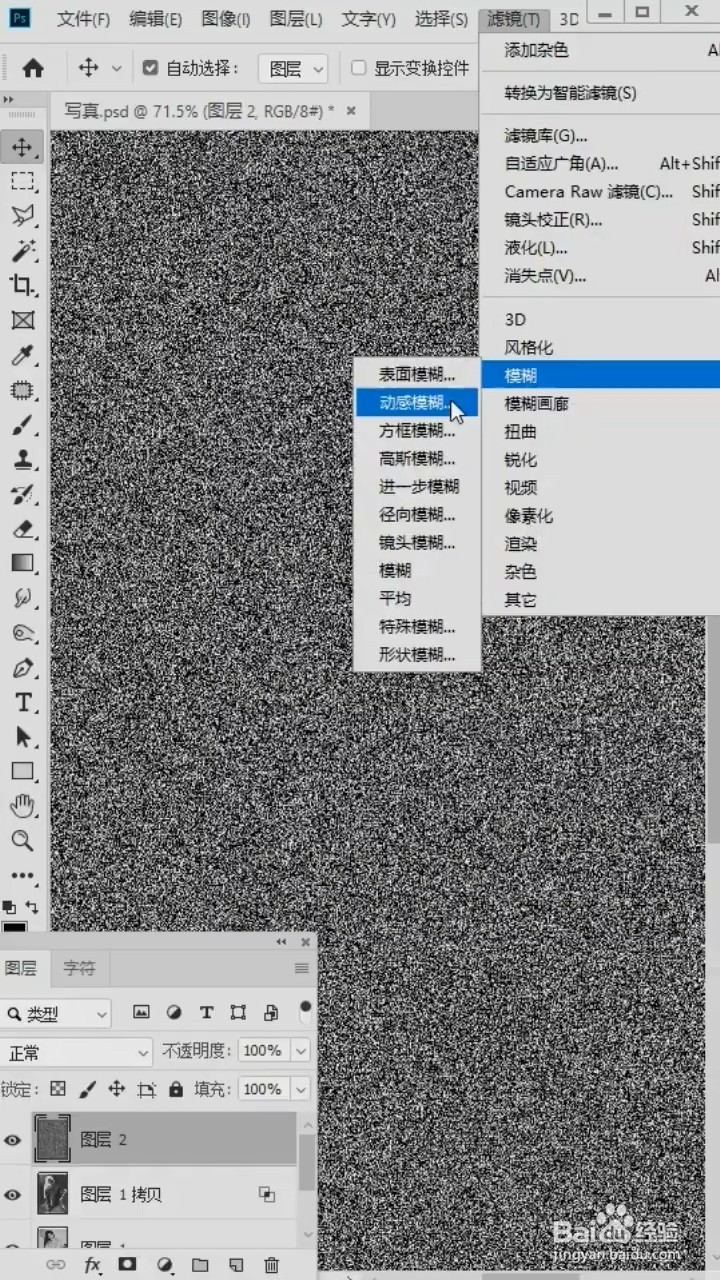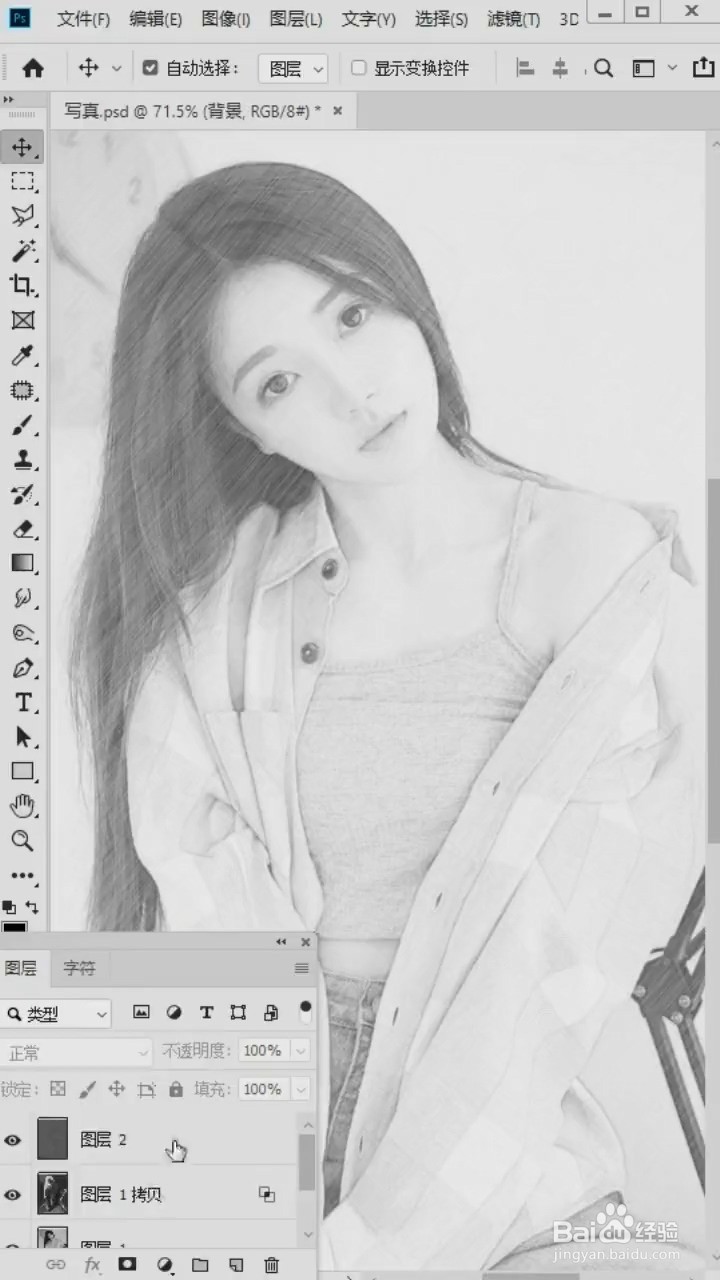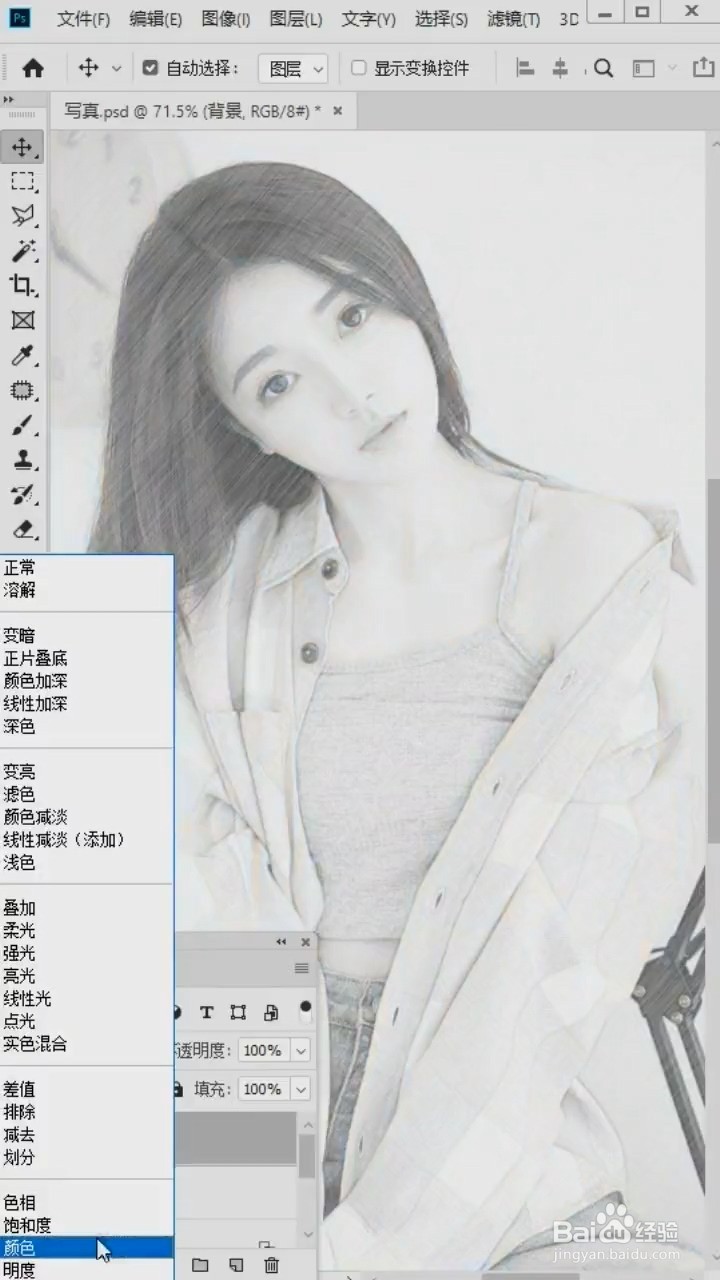PS中如何将图片P成画
1、首先按Ctrl+j复制一层,按Ctrl+shift+U去色,Ctrl+I反相,
2、然后将图层模式改为“颜色减淡”。
3、接着执行“滤镜”、“其他”、“最小值”,设置2个像素。
4、调出混合模式,按住Alt调整黑色滑块
5、然后新建图层,填充黑色。添加杂色,点击确定。
6、接着选择滤镜下的“模糊”,“动感模糊”。将混左佯抵盗合模式改为“滤色”,把原图放到最上面,将混合模式改为“颜色”,效果完成。
声明:本网站引用、摘录或转载内容仅供网站访问者交流或参考,不代表本站立场,如存在版权或非法内容,请联系站长删除,联系邮箱:site.kefu@qq.com。
阅读量:86
阅读量:67
阅读量:28
阅读量:36
阅读量:54